网络正常但Win11无法上网怎么处理
时间:2025-06-25 22:18:36 453浏览 收藏
偷偷努力,悄无声息地变强,然后惊艳所有人!哈哈,小伙伴们又来学习啦~今天我将给大家介绍《网络正常但Win11电脑无法上网怎么解决》,这篇文章主要会讲到等等知识点,不知道大家对其都有多少了解,下面我们就一起来看一吧!当然,非常希望大家能多多评论,给出合理的建议,我们一起学习,一起进步!
Win11作为当前最新的电脑操作系统,近期有一些用户反馈在使用该系统时遇到了无法上网的问题。许多朋友对于Win11系统虽然网络正常但设备却无法连接网络的情况感到困惑。下面,我们将为大家提供一些有效的解决办法来应对这一问题。以下是关于Win11系统网络正常但电脑无法连接网络的具体解决方案。
Win11网络正常但电脑无法连接网络:
方法一:
- 按下Windows键和R键,随后在弹出的对话框中输入“cmd”,点击确定按钮。
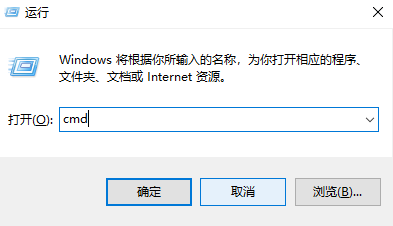
- 进入命令提示符界面后,输入“netsh winsock reset”并按Enter键。当系统显示操作已完成的信息后,重启计算机进行测试。
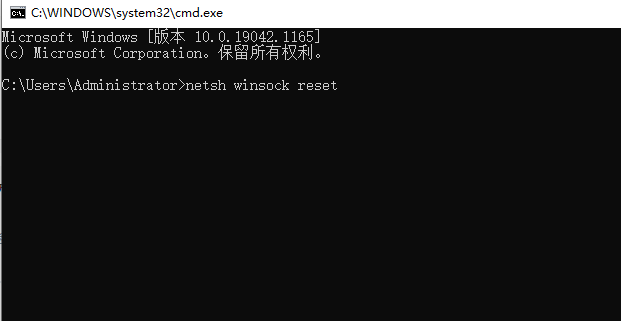
方法二:
- 按下“win+i”组合键打开设置窗口,找到“网络和internet”,接着在左侧菜单中选择“代理”。在此页面上,确保右侧的“使用安装程序脚本”选项处于关闭状态。
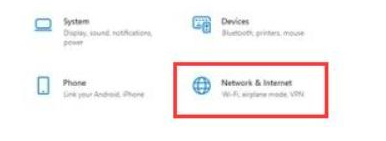
- 在“网络和internet”设置中,转到左侧菜单中的“状态”部分,然后点击“网络疑难解答”。让系统自行检测并尝试解决问题。
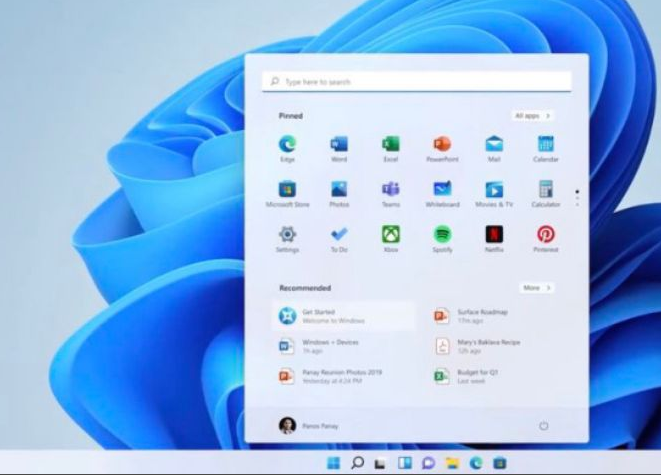
- 完成检测后,点击“网络连接”进行自动修复,这样通常就能恢复正常连接了。

以上就是关于Win11系统网络正常但电脑无法连接网络的详细解决步骤,希望能帮助到遇到类似问题的朋友们。
本篇关于《网络正常但Win11无法上网怎么处理》的介绍就到此结束啦,但是学无止境,想要了解学习更多关于文章的相关知识,请关注golang学习网公众号!
相关阅读
更多>
-
501 收藏
-
501 收藏
-
501 收藏
-
501 收藏
-
501 收藏
最新阅读
更多>
-
188 收藏
-
333 收藏
-
208 收藏
-
287 收藏
-
280 收藏
-
444 收藏
-
246 收藏
-
354 收藏
-
124 收藏
-
153 收藏
-
107 收藏
-
236 收藏
课程推荐
更多>
-

- 前端进阶之JavaScript设计模式
- 设计模式是开发人员在软件开发过程中面临一般问题时的解决方案,代表了最佳的实践。本课程的主打内容包括JS常见设计模式以及具体应用场景,打造一站式知识长龙服务,适合有JS基础的同学学习。
- 立即学习 543次学习
-

- GO语言核心编程课程
- 本课程采用真实案例,全面具体可落地,从理论到实践,一步一步将GO核心编程技术、编程思想、底层实现融会贯通,使学习者贴近时代脉搏,做IT互联网时代的弄潮儿。
- 立即学习 516次学习
-

- 简单聊聊mysql8与网络通信
- 如有问题加微信:Le-studyg;在课程中,我们将首先介绍MySQL8的新特性,包括性能优化、安全增强、新数据类型等,帮助学生快速熟悉MySQL8的最新功能。接着,我们将深入解析MySQL的网络通信机制,包括协议、连接管理、数据传输等,让
- 立即学习 500次学习
-

- JavaScript正则表达式基础与实战
- 在任何一门编程语言中,正则表达式,都是一项重要的知识,它提供了高效的字符串匹配与捕获机制,可以极大的简化程序设计。
- 立即学习 487次学习
-

- 从零制作响应式网站—Grid布局
- 本系列教程将展示从零制作一个假想的网络科技公司官网,分为导航,轮播,关于我们,成功案例,服务流程,团队介绍,数据部分,公司动态,底部信息等内容区块。网站整体采用CSSGrid布局,支持响应式,有流畅过渡和展现动画。
- 立即学习 485次学习
